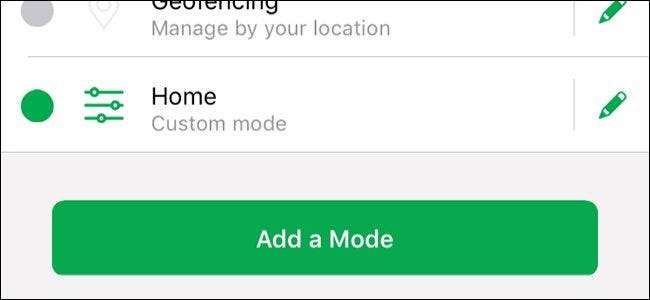
پہلے سے طے شدہ طور پر ، نیٹ گیئر کا آرلو پرو کیمرا سسٹم کئی مختلف طریقوں کے ساتھ آتا ہے جس کے درمیان آپ سوئچ کرسکتے ہیں ، چاہے آپ گھر میں ہوں یا دور۔ تاہم ، آپ مختلف طریقوں کی ترتیبات کو اپنی مرضی کے مطابق بنانا چاہتے ہیں۔ ارلو ایپ میں اپنے طریقے وضع کرنے کا طریقہ یہاں ہے۔
متعلقہ: نیٹ گیئر آرلو پرو کیمرا سسٹم کو کیسے مرتب کریں
چار طے شدہ طریقے دستیاب ہیں: مسلح ، غیر مسلح ، نظام الاوقات اور جیوفینسنگ۔ بدقسمتی سے ، ان طریقوں میں سے کوئی بھی ہر وقت انتباہات موصول کیے بغیر کیمرے کو حرکت ریکارڈ کرنے کی اجازت نہیں دیتا ہے۔ آپ ایسا کرنے کے ل the پہلے سے طے شدہ طریقوں میں ترمیم کرسکتے ہیں ، لیکن آپ انتباہات وصول کرنے اور موصول نہ کرنے کے درمیان آسانی سے پیچھے پیچھے سوئچ کرنے کی اہلیت چاہتے ہیں۔ یہیں سے آپ کا اپنا کسٹم موڈ بنانا کام آتا ہے۔
شروع کرنے کے لئے ، آرلو ایپ کو کھولیں اور نیچے "موڈ" ٹیب پر ٹیپ کریں۔
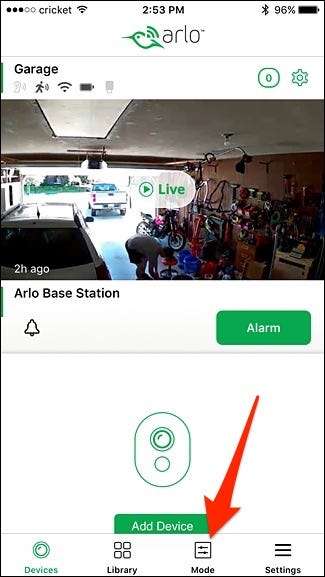
"میرے آلات" کے تحت اپنے آرلو بیس اسٹیشن کا انتخاب کریں۔
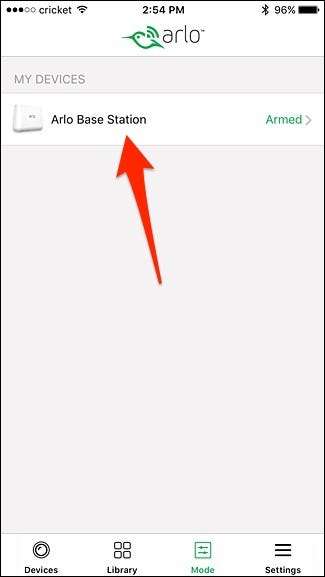
یہاں سے ، آپ موجودہ موڈ میں ترمیم کرنے کے لئے پنسل کو ٹیپ کرسکتے ہیں ، یا نیا بنانے کیلئے "موڈ شامل کریں" پر ٹیپ کرسکتے ہیں۔ ہم اس سبق کے لئے ایک نیا تیار کرنے جارہے ہیں۔
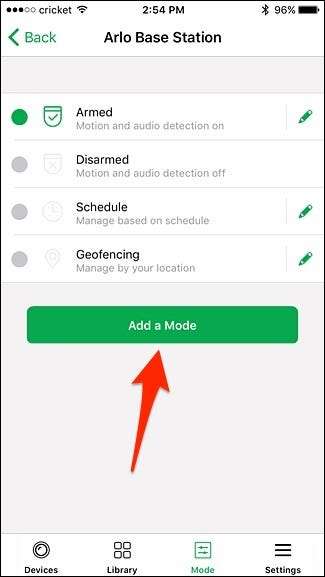
اپنے نئے وضع کے لئے نام ٹائپ کریں اور پھر اسکرین کے اوپری دائیں کونے میں "اگلا" ٹکرائیں۔
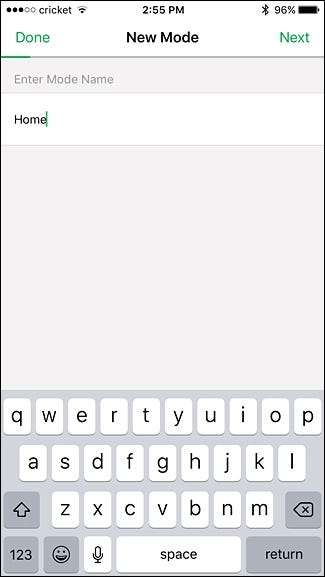
اگلا ، اس کیمرا کو منتخب کریں جس کو آپ اس نئے وضع کے ساتھ شامل کرنا چاہتے ہیں اور "اگلا" کو دبائیں۔
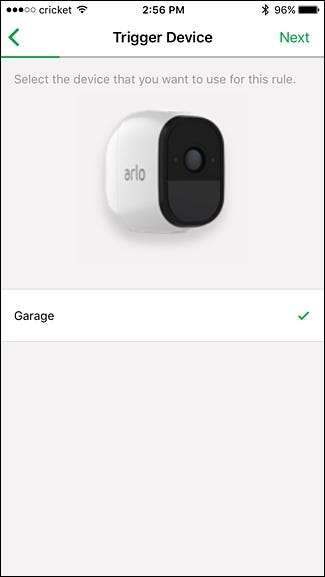
اگلی سکرین پر ، منتخب کریں کہ آپ کیمرا (ایک) کو کس طرح متحرک کرنا چاہتے ہیں ، یا تو "جب حرکت کا پتہ چل جائے" یا "جب آڈیو کا پتہ چل جاتا ہے" کو منتخب کریں۔ آپ دونوں کو بھی منتخب کرسکتے ہیں۔
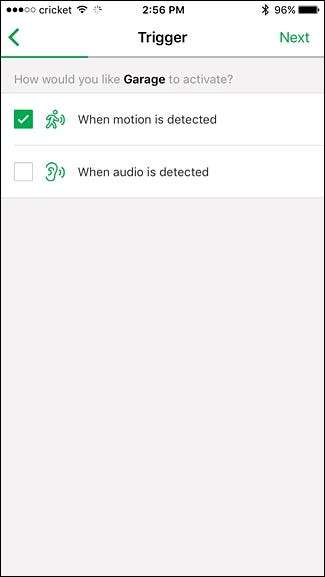
اگلا ، سلائیڈر کا استعمال کرتے ہوئے تحریک کی حساسیت کو ایڈجسٹ کریں اور جب آپ کام کرچکے ہوں تو "اگلا" دبائیں۔
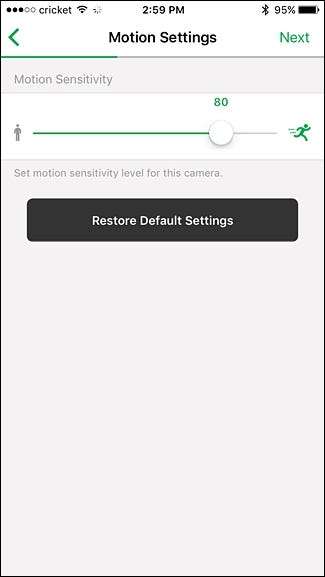
دوبارہ "اگلا" مارو۔
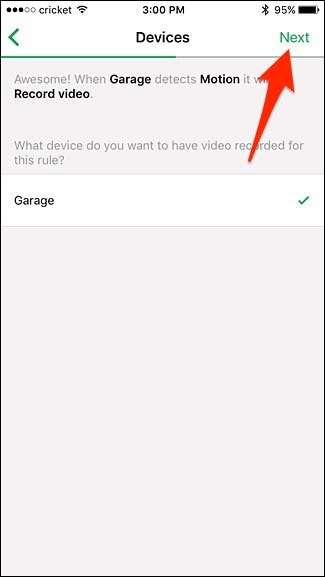
اگلی سکرین پر ، منتخب کریں کہ آپ کیمرا (کیم) کیا کرنا چاہتے ہیں ، نیز یہ بھی چاہیں کہ آپ سائرن بجانا چاہتے ہیں یا نہیں۔ "اگلا" مارو۔
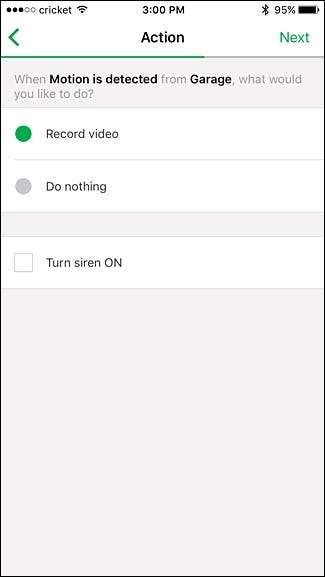
اس کے بعد ، منتخب کریں کہ آپ کیمرا (ریکارڈ) کب تک ریکارڈ کرنا چاہتے ہیں ، یا تو ریکارڈنگ کریں جب تک حرکت رک نہیں جاتی ہے یا مقررہ وقت کیلئے ریکارڈنگ ہوتی ہے۔ "اگلا" مارو۔
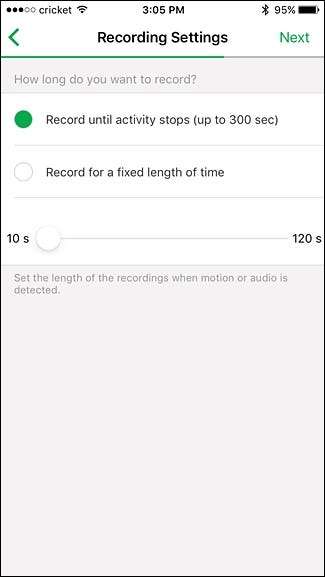
منتخب کریں کہ آپ انتباہات کس طرح وصول کرنا چاہتے ہیں ، یا تو پش اطلاعات یا ای میل (یا دونوں) کے ذریعے۔ آپ ہر اختیار کو غیر منتخب کرکے انتباہات وصول نہ کرنے کا بھی انتخاب کرسکتے ہیں۔
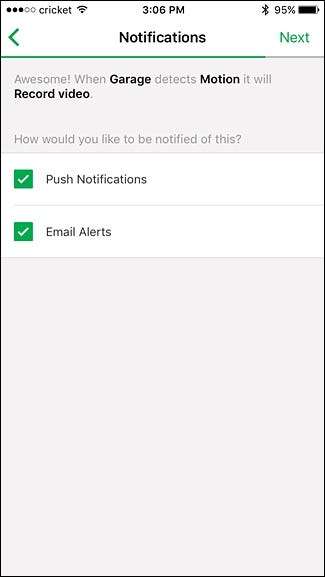
آخری اسکرین موڈ کی ترتیبات کا ایک جائزہ دکھائے گی۔ اگر سب کچھ اچھا نظر آتا ہے تو "محفوظ کریں" کو مارو۔
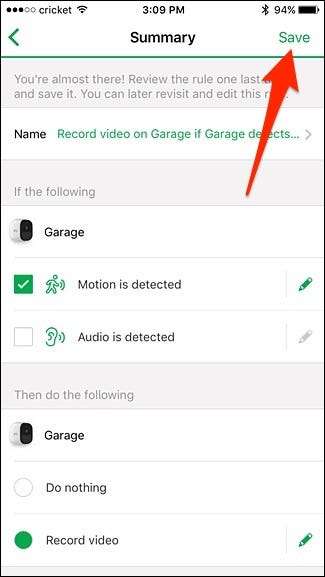
آپ کا نیا کسٹم وضع فہرست کے نیچے ظاہر ہوگا۔ اسے فعال کرنے کے لئے اسے منتخب کریں۔

وہاں سے ، آپ جب بھی چاہیں طریقوں کے مابین سوئچ کرسکتے ہیں ، اس پر منحصر ہے کہ آپ کیمرا ریکارڈ کرنا چاہتے ہیں یا نہیں۔






